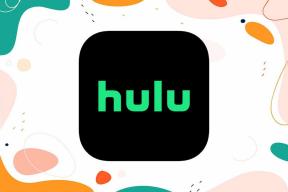So spielen Sie Medien auf Ihrem Apple TV mit dem VLC Player ab
Verschiedenes / / February 15, 2022
Der sehr beliebte VLC Media Player hat kürzlich eine kostenlose App für Apple TV herausgebracht, mit der Sie mehrere verschiedene Mediendateien von Ihrem Computer direkt auf Ihr Apple TV übertragen können, um sie dort anzuzeigen. VLC ist deshalb so beliebt, weil es die Wiedergabe eines solchen ermöglicht große Vielfalt an Formaten. Das ist besonders nützlich für Apple-Produkte, da sie manchmal versuchen können, die Medienwiedergabe nur auf Inhalte innerhalb des Apple-Ökosystems wie iTunes und iCloud zu beschränken.

Mit der VLC-App können Sie Audio, Video und bald auch Fotos anzeigen. Zu den unterstützten Formaten gehören M4A, MP3, WAV, WMA, OGG, MP4, WMV, FLV, QuickTime und mehr. Wenn das Ihr Interesse weckt, verschwenden Sie keine Zeit und laden Sie die kostenlose VLC-App für Apple TV herunter, um Ihren Computer (PC oder Mac) mit der TV-App zu verbinden.
Laden Sie die VLC-App für Apple TV herunter
Um die VLC Player-App für Apple TV herunterzuladen, müssen Sie Ihr Apple TV einschalten, zum App Store gehen und manuell danach suchen. Leider bietet Apple derzeit keine Möglichkeit, Apps für Apple TV zu verlinken, daher können wir hier nicht darauf verlinken. Suchen Sie mit Ihrer Fernbedienung nach „VLC“ und es sollte ziemlich schnell erscheinen.
Spitze: Alternativ können Sie herunterladen das VLC for Mobile-App für iPhone oder iPad die mit der Apple TV App verknüpft ist. Gehen Sie dann im Apple TV App Store zu Gekauft um zu sehen, dass VLC auch hier zum kostenlosen Download zur Cloud hinzugefügt wurde.
Übertragen von Medien auf Ihr Apple TV
VLC bietet eine Reihe von Möglichkeiten, auf Mediendateien zuzugreifen und sie auf Ihrem Apple TV anzuzeigen, von der Verwendung Ihres lokalen Netzwerks bis hin zu einem Netzwerkstream über mühsame URL-Eingabe. Aber bei weitem der einfachste Weg ist, das zu verwenden, was VLC Remote Playback nennt. Dadurch werden die Dateien Ihres Mac oder PC mit dem Apple TV verknüpft.
Wichtig: Zuerst müssen Sie sicherstellen, dass Ihr Apple TV und der Computer, auf dem Sie Ihre Mediendateien haben, vorhanden sind beide mit demselben Wi-Fi-Netzwerk verbunden, am besten privat. Andernfalls funktioniert diese Methode nicht.
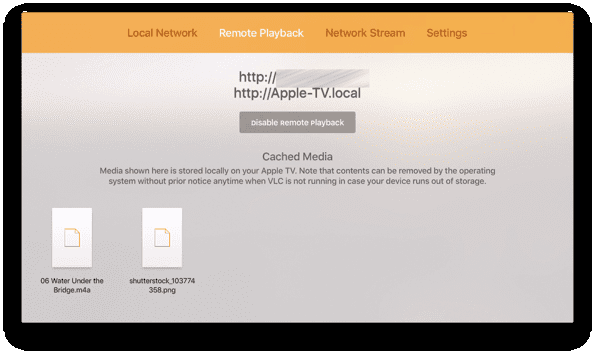
Starten Sie als Nächstes die VLC-App und wechseln Sie zu Remote-Wiedergabe Registerkarte oben. Wenn es noch nicht aktiviert ist, klicken Sie darauf Remote-Wiedergabe aktivieren unter dem Menü. Darüber sehen Sie zwei verschiedene URLs. Die erste interessiert uns – es ist eine IP-Adresse.
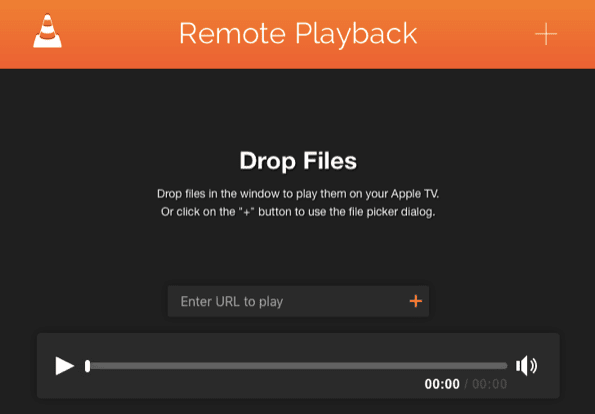
Geben Sie das ein IP-Adresse in den Webbrowser auf Ihrem Computer und laden Sie die Seite. Wie Sie sehen sollten, können Sie hier Dateien von Ihrem Computer hochladen, die auf Apple TV übertragen werden. Sie können eine URL aus einer vorhandenen Mediendatei im Internet kopieren und einfügen, eine Datei per Drag-and-Drop in das Fenster ziehen oder auf klicken Plus Symbol oben rechts, um nach einem zu suchen.
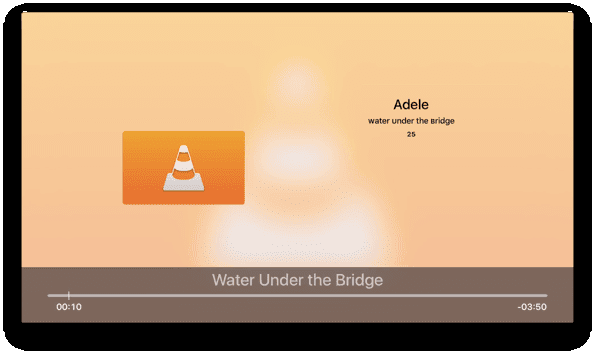
Sobald Sie die Datei hochgeladen haben, wird sie auf Ihrem Apple TV abgespielt. Und los geht's – senden Sie weiterhin Dateien an Ihr Apple TV durch der magische und wundersame VLC Player wie du möchtest. Sie werden auch in der App für die spätere Wiedergabe gespeichert.
Zuletzt aktualisiert am 03. Februar 2022
Der obige Artikel kann Affiliate-Links enthalten, die Guiding Tech unterstützen. Dies beeinträchtigt jedoch nicht unsere redaktionelle Integrität. Die Inhalte bleiben unvoreingenommen und authentisch.

Geschrieben von
George Tinari schreibt seit über sieben Jahren über Technologie: Leitfäden, Anleitungen, Neuigkeiten, Rezensionen und mehr. Meistens sitzt er vor seinem Laptop, isst, hört Musik oder singt bei besagter Musik laut mit. Sie können ihm auch auf Twitter @gtinari folgen, wenn Sie mehr Beschwerden und Sarkasmus in Ihrer Chronik benötigen.